Menu. Exportations
![]() EXPORTATIONS
EXPORTATIONS
Dans cette section, les utilisateurs pourront voir dans un tableau la liste de toutes les exportations qui ont été définies. Dans cette section, l'utilisateur pourra connaître et définir les exportations de données, dont la source sera les métadonnées provenant des documents qui sont validés, classés et téléchargés dans l'application. Les exportations de données peuvent être générées dans des fichiers au format Excel ou CSV. L'utilisation principale de cette fonctionnalité est d'obtenir des fichiers de données qui peuvent être intégrés dans d'autres systèmes externes, principalement des systèmes de comptabilité ou de gestion, tels que SAP ou ERP. Dans cette section, vous pouvez enregistrer de nouvelles exportations et leurs caractéristiques dans l'application avec les données nécessaires, rechercher et/ou afficher la liste de toutes les propriétés actuelles, une série de champs (propriétés) ainsi que des options de tri et des actions à exécuter.
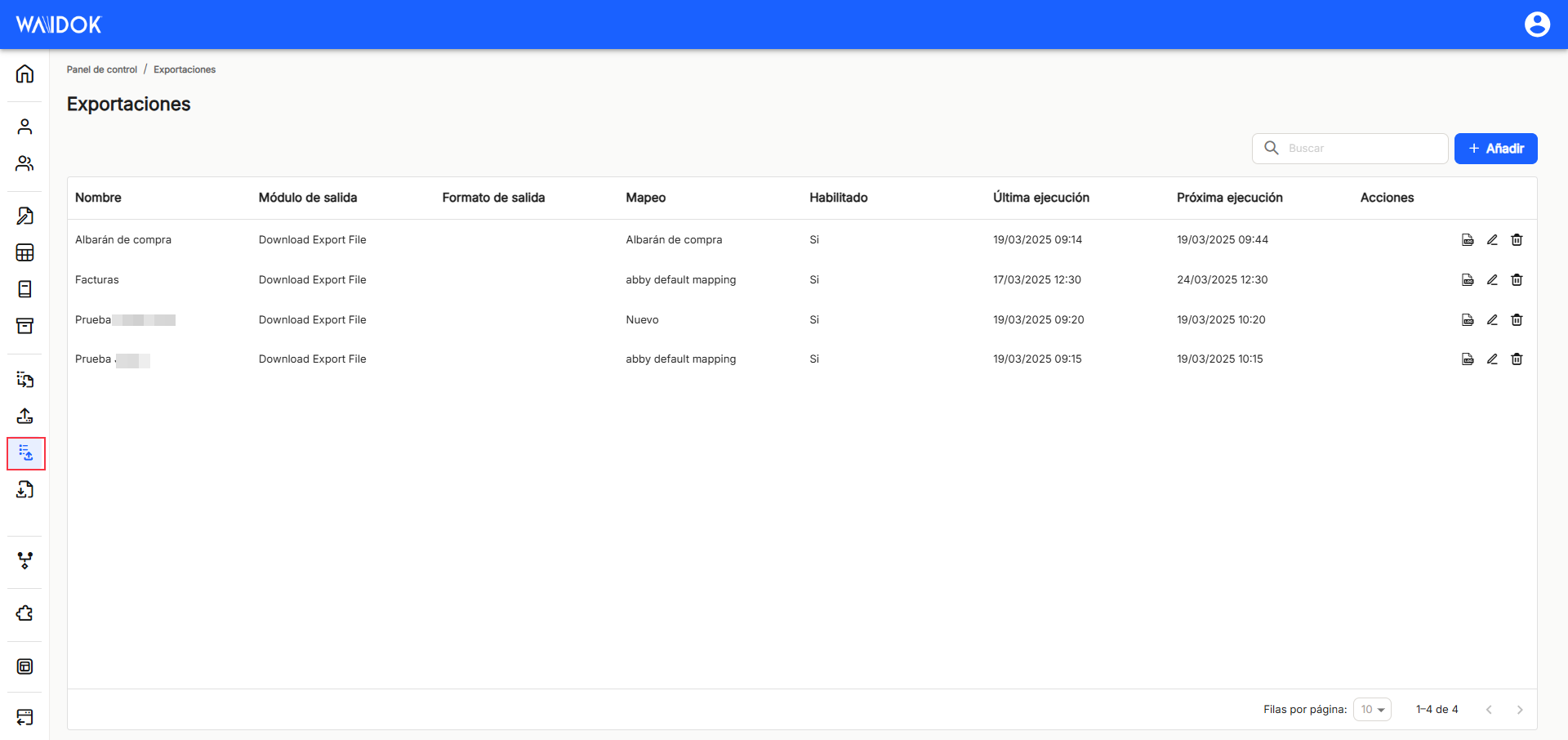
Avec"Ajouter", l'application affiche une nouvelle sous-fenêtre pour enregistrer une nouvelle exportation, où des champs obligatoires minimaux doivent être remplis. Les "exportations" peuvent être générées, car elles resteront programmées dans le temps, avec les paramètres et les configurations établis, étant des exécutions non surveillées par l'utilisateur.
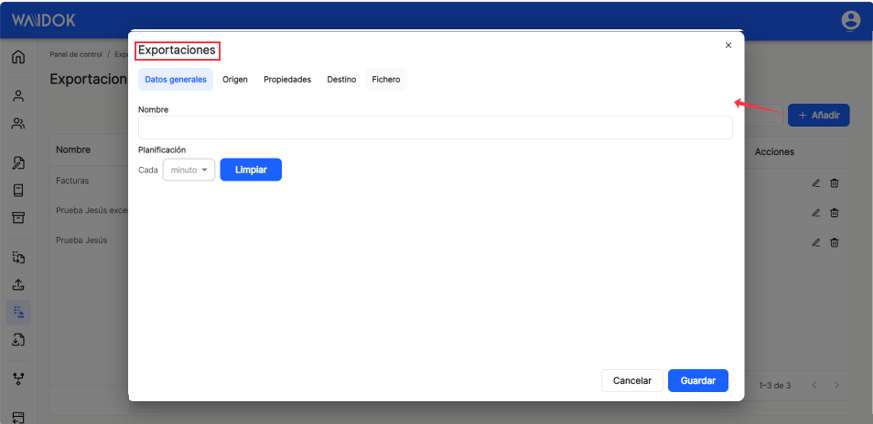
Pour ce faire, il faut configurer dans la fenêtre qui s'affiche, et pas nécessairement dans cet ordre, la section"Données générales","Nom" (qui doit être rempli) et"Horaire" (où l'on établit la périodicité d'exécution du processus d'exportation des données). Le bouton "Effacer" permet d'effacer toute périodicité établie.
Sous "Données générales", vous devez définir le "nom" de l'exportation, ainsi que le "calendrier" ou la périodicité de l'exécution de l'exportation générée.
Pour ce faire, il faut configurer dans la fenêtre qui s'affiche, et pas nécessairement dans cet ordre, l'onglet"Origine","Collections" (qui doit être rempli), où il faut choisir une ou plusieurs des collections enregistrées dans le système, ce qui sera proposé en cliquant sur le bouton qui propose la liste déroulante ou en cliquant sur la case. À l'aide du commutateur, vous pouvez indiquer si vous souhaitez que cette exportation concerne tous les documents ou seulement les nouveaux documents, à condition qu'ils respectent le reste des conditions configurées. Est considéré comme nouveau document celui qui a été enregistré dans le système après la dernière exécution de cette exportation.
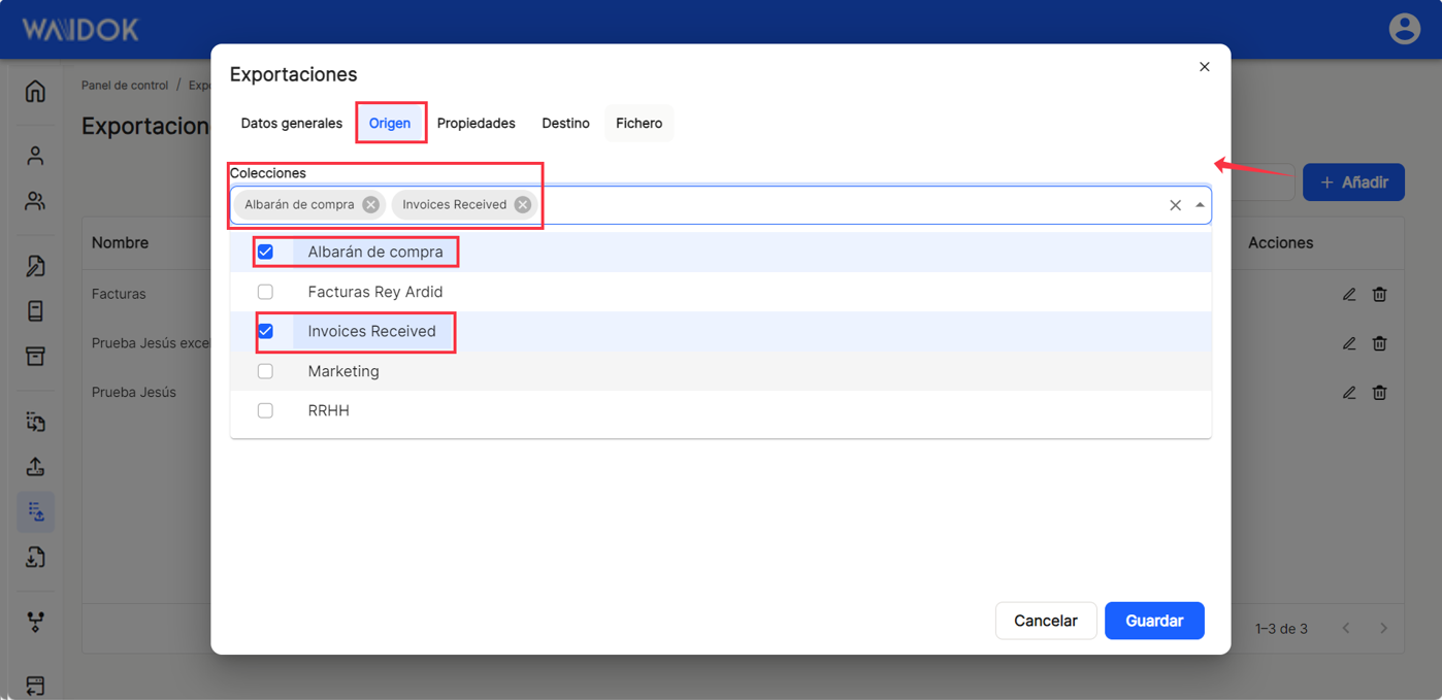
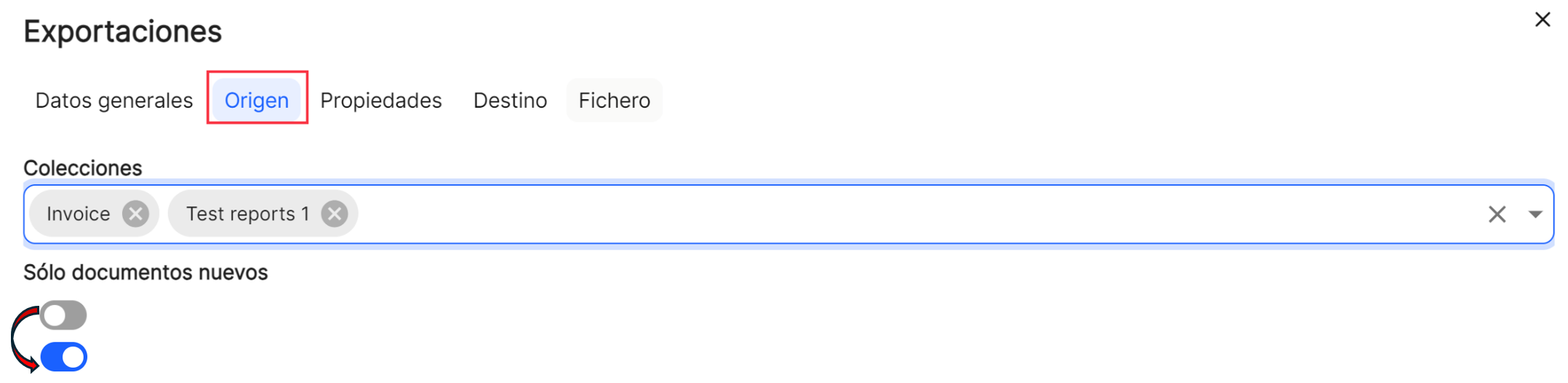
Pour ce faire, il faut configurer dans la fenêtre qui s'ouvre, et pas nécessairement dans cet ordre, l'onglet"Propriétés","Mappings" (qui doit être rempli), où il faut choisir l'un de ceux qui sont enregistrés dans le système, ce qui sera proposé en cliquant sur le bouton qui offre la liste déroulante ou en cliquant sur la case.
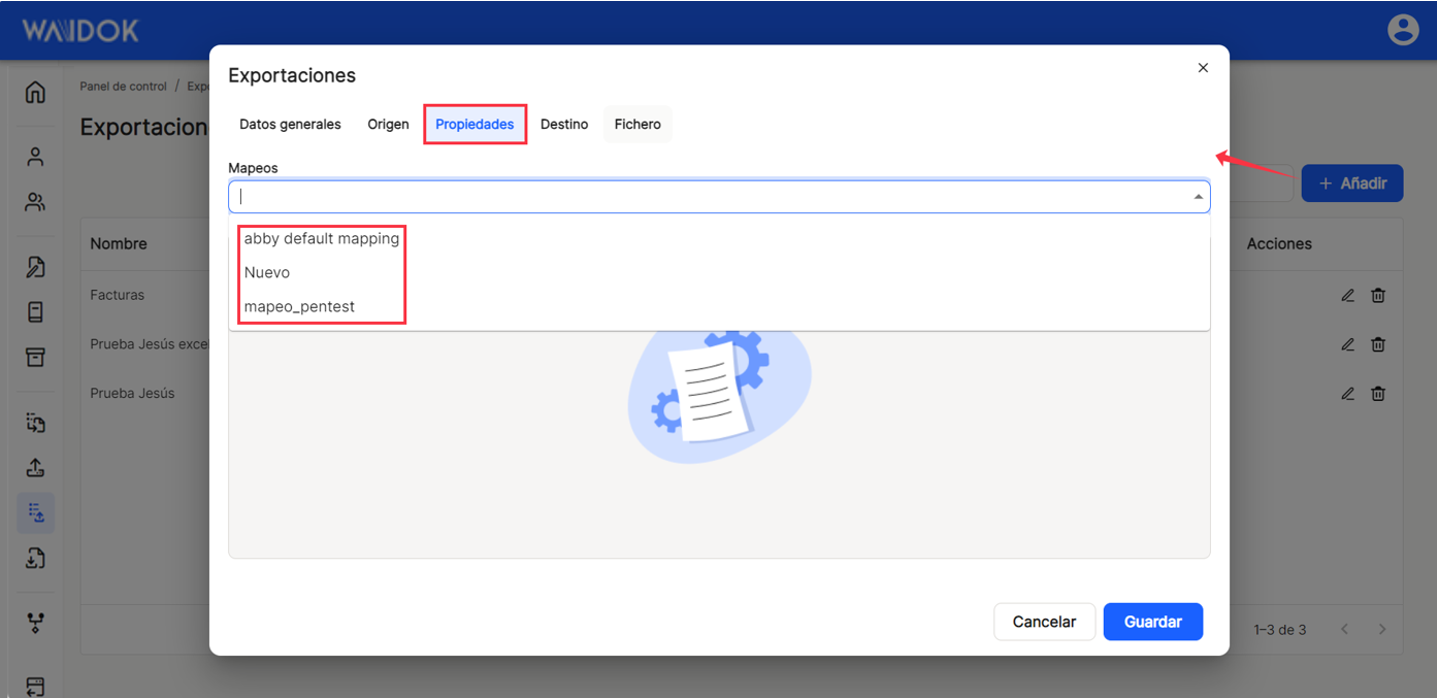
Une fois qu'un"Mapping" a été sélectionné, le tableau contenant la liste des "Propriétés" du mapping sélectionné s'affiche. Une fois les propriétés affichées, le système vous permet de déplacer l'ordre des propriétés affichées ici, de sorte que lorsque le fichier d'exportation est généré, ces propriétés sont affichées au fur et à mesure qu'elles sont établies. Ce tableau montre les colonnes "Nom" et "Actions" avec un accès direct à l'option de suppression. ![]() . En cliquant sur cette icône, la propriété est supprimée et n'apparaît donc pas dans le fichier d'exportation. Comme dans toute la plate-forme, les colonnes présentées ici peuvent être ordonnées et affichées selon différentes options et possibilités, qui seront expliquées plus loin, puisqu'elles sont communes à toutes les fenêtres.
. En cliquant sur cette icône, la propriété est supprimée et n'apparaît donc pas dans le fichier d'exportation. Comme dans toute la plate-forme, les colonnes présentées ici peuvent être ordonnées et affichées selon différentes options et possibilités, qui seront expliquées plus loin, puisqu'elles sont communes à toutes les fenêtres.
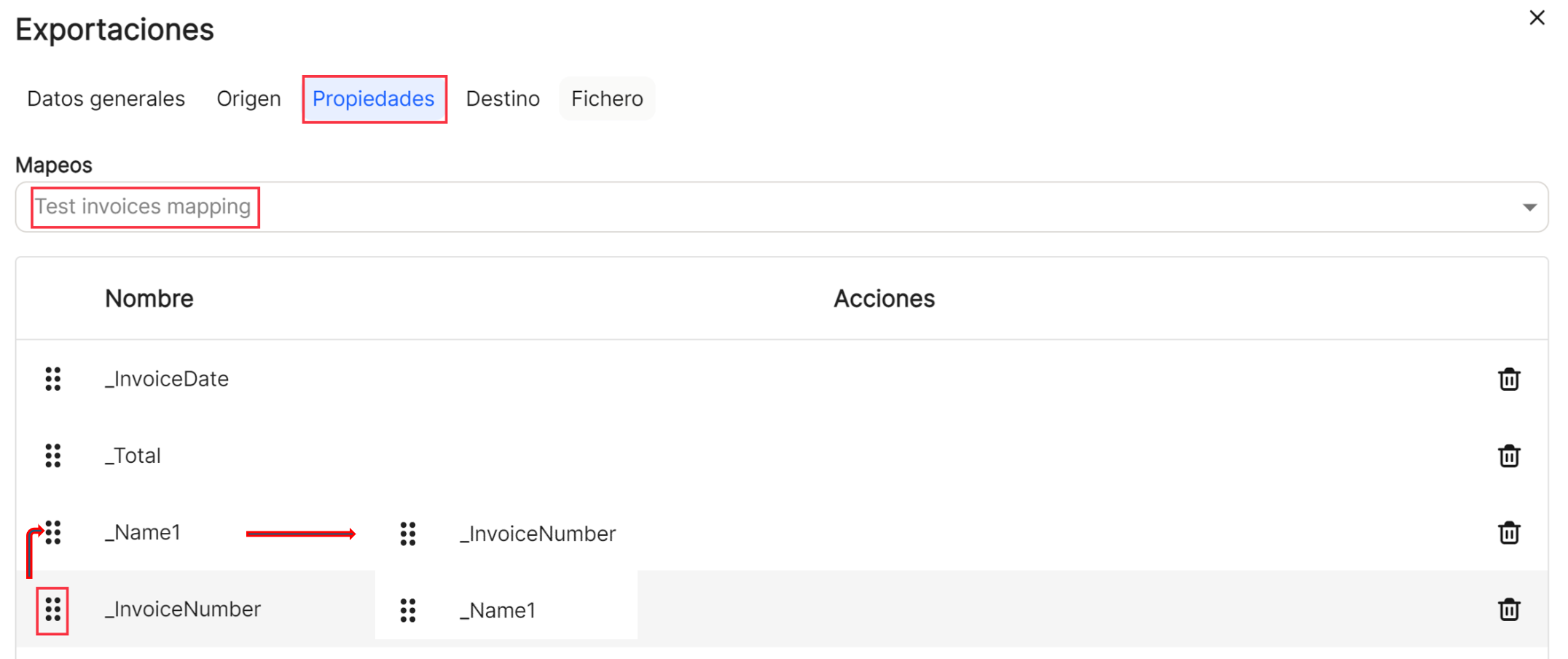
Il faut également configurer dans la fenêtre qui apparaît, et pas nécessairement dans cet ordre, l'onglet"Destination","Modules" (qui doit être rempli), où il faut choisir l'une des options offertes par le système, qui sera proposée en cliquant sur le bouton offert par la liste déroulante ou en cliquant sur la case. Il existe trois options pour obtenir le fichier d'exportation et l'emplacement du référentiel :"Télécharger le fichier d'exportation","FTP" et"SFTP". En fonction de l'option choisie, différentes données devront être remplies afin que le fichier puisse être exporté dans le format choisi.
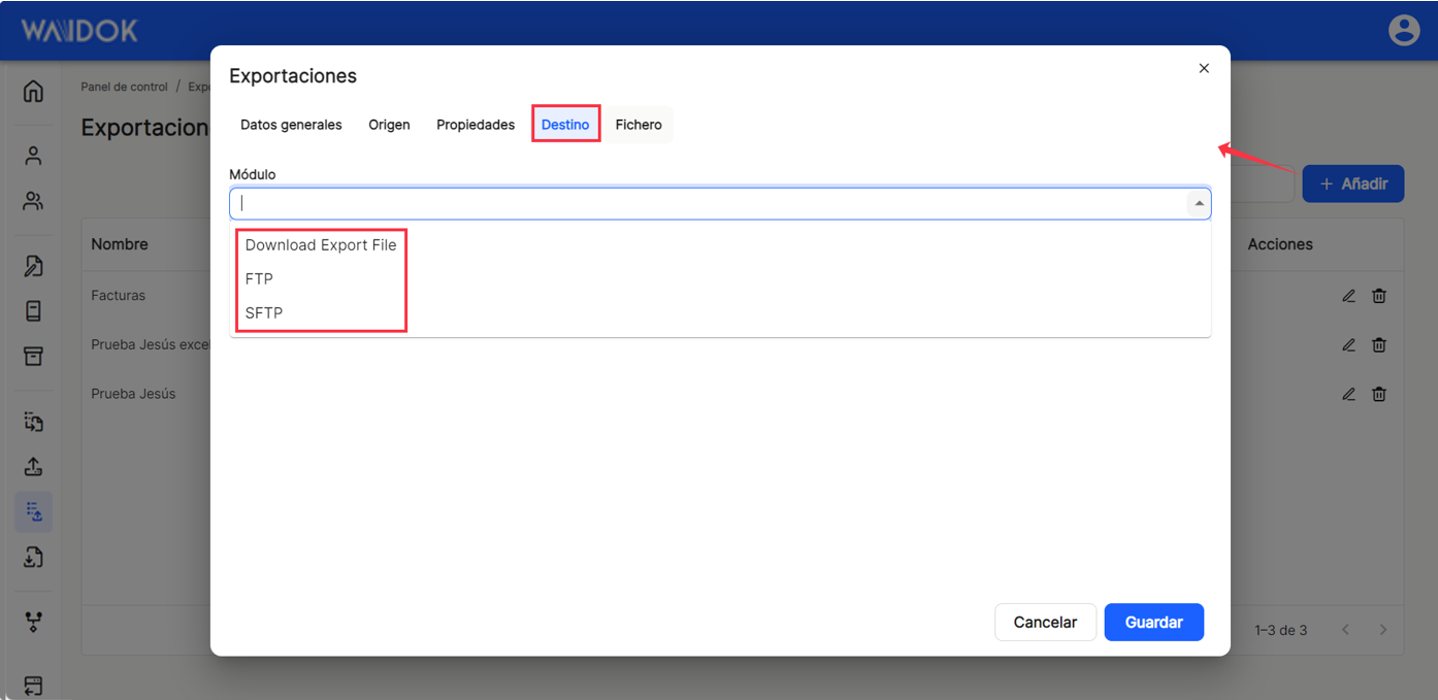
Dans"Télécharger le fichier d'exportation", il est nécessaire de spécifier la date d'expiration du fichier exporté et donc des données qu'il contient.
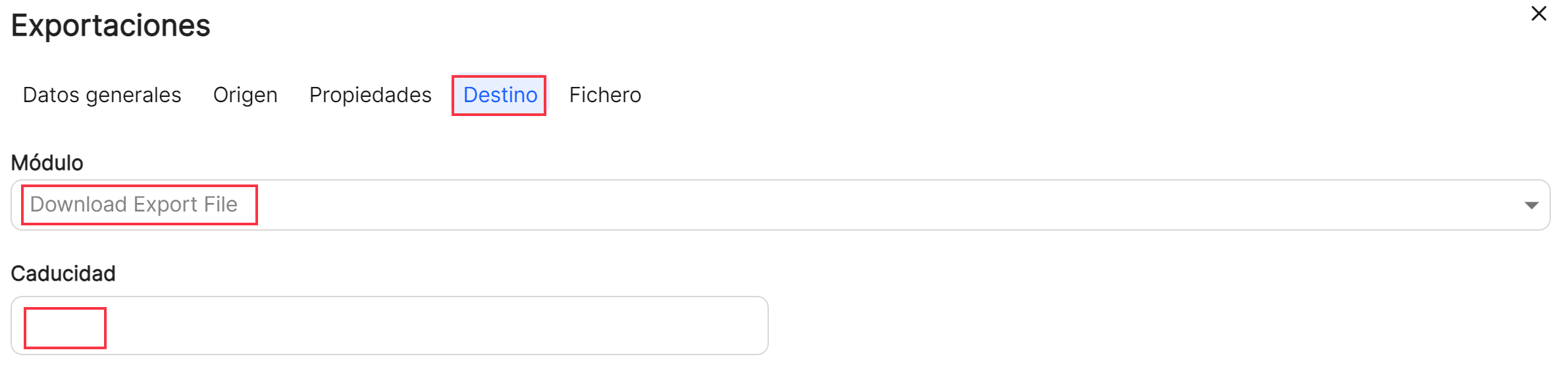
Dans l'option"FTP", le système doit spécifier une série de données telles que"Host","Path","Port","User","Password","Maintain connection","Use binary" et"Use passive".
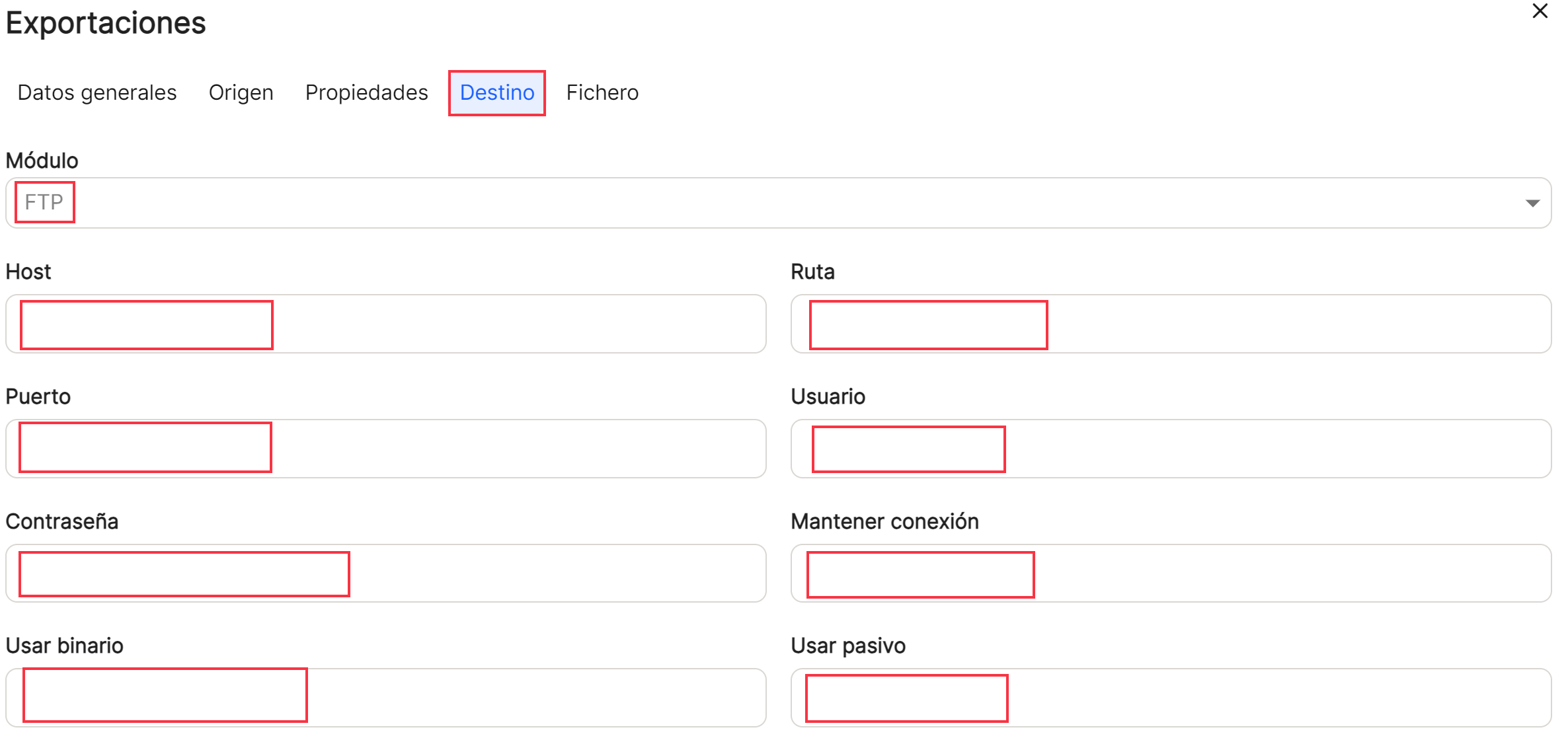
Dans l'option"SFTP", le système doit spécifier une série de données telles que"Module","Host","Path","Port","User", "Password", "Fingerprint". "Port", "Utilisateur","Mot de passe","Empreinte digitale".
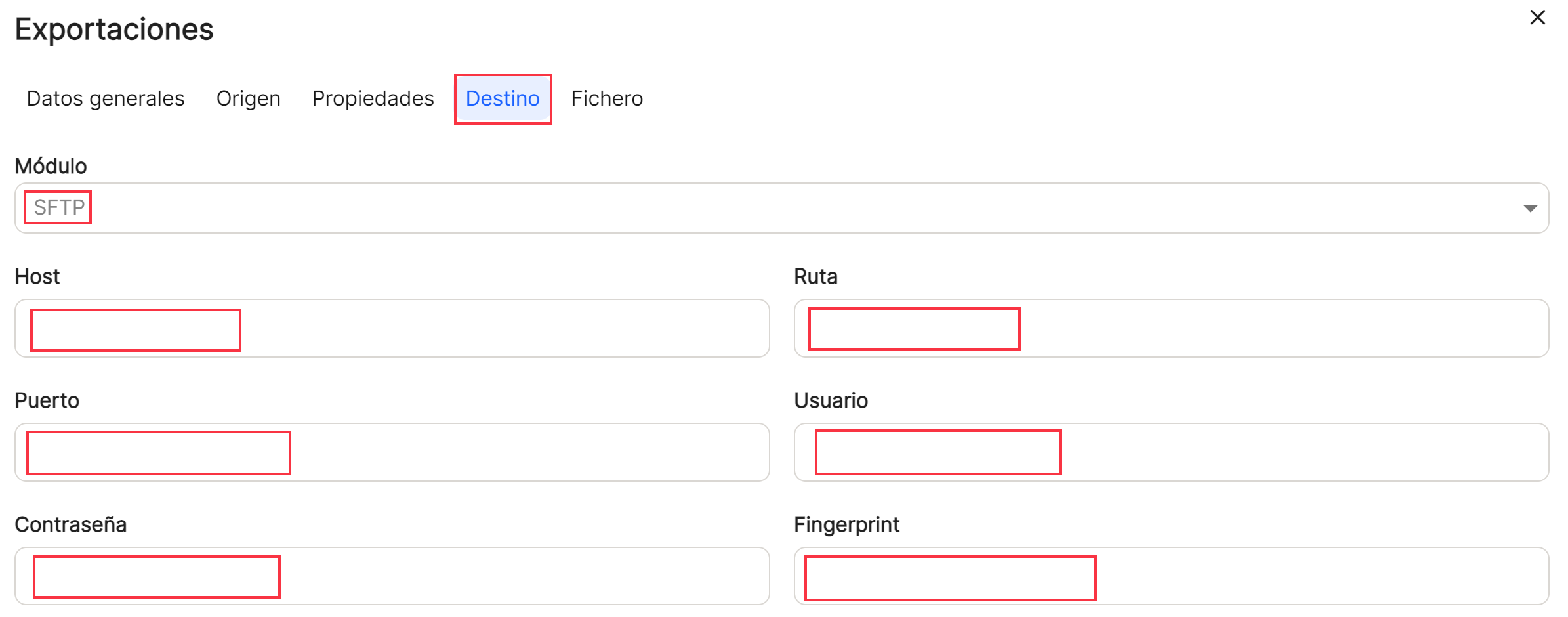
Quant à l'onglet"Fichier", il n'apparaîtra actif que lorsque les autres onglets seront complétés, car il sera nécessaire de les configurer, étant donné que pour configurer la case"Regroupement", les données proposées dans le menu déroulant doivent être reprises des"Propriétés" établies précédemment. Cette option signifie que le fichier à exporter sera groupé dans son en-tête par la propriété indiquée ici. De même, le format de fichier qui sera obtenu comme fichier d'exportation doit être établi, avec la configuration par défaut que l'application a établie. CSV génère un fichier avec plusieurs lignes et une seule colonne. Les cases offrent toujours les différentes possibilités de sélection, Celles-ci seront offertes en cliquant sur le bouton proposé par la liste déroulante ou en cliquant sur la case.
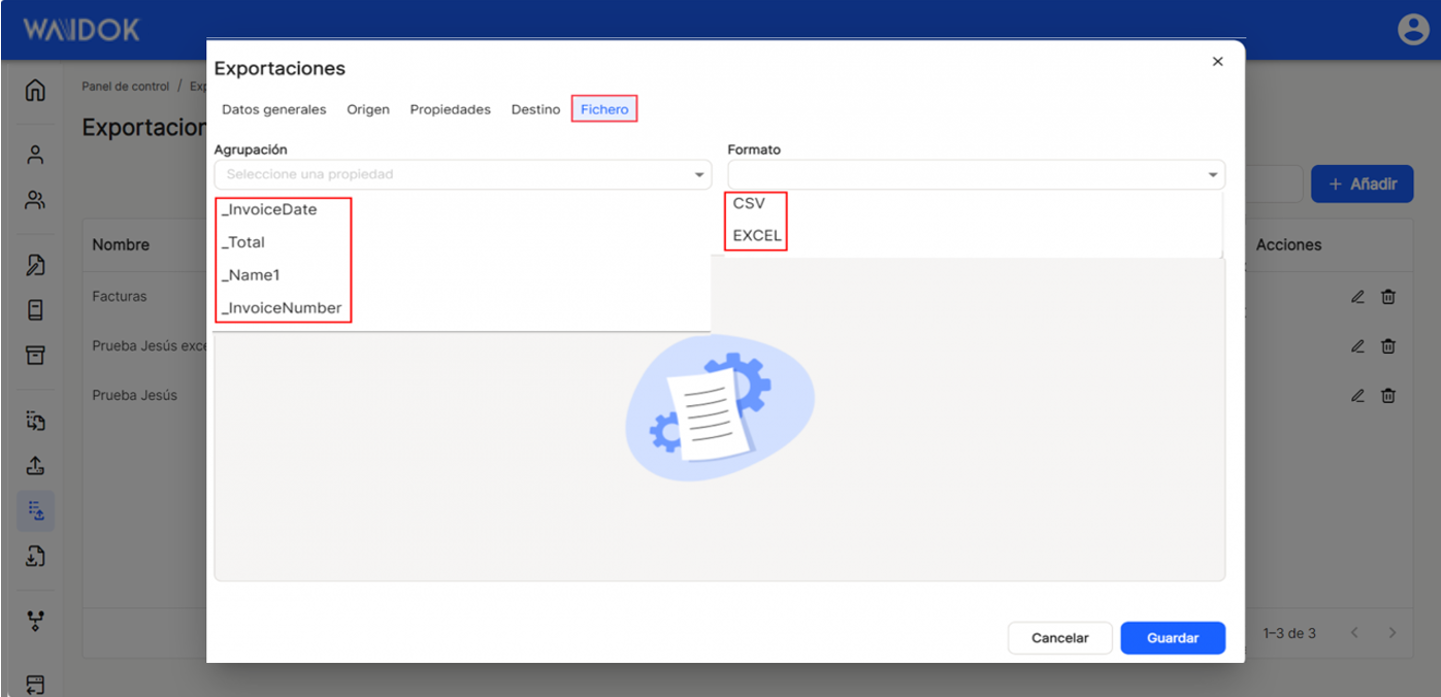
Après avoir défini le"Groupement" et le"Format", si l'utilisateur le juge opportun, il est possible d'ajouter d'autres possibilités au fichier à exporter à l'aide de"+add". Ces possibilités de"Type" peuvent être quelque chose en mode"Texte","Collection", "Propriété" et"Date de création". Chacune d'entre elles possède des paramètres supplémentaires qui sont expliqués ci-dessous. Après chaque option, il est nécessaire decliquer sur "Enregistrer" pour sauvegarder le nom du fichier d'exportation, ousur "Annuler" si vous ne souhaitez pas conserver les modifications.
Avec le type"Texte", vous aurez la possibilité de refléter une série de caractères qui apparaîtront dans le nom du fichier d'exportation.
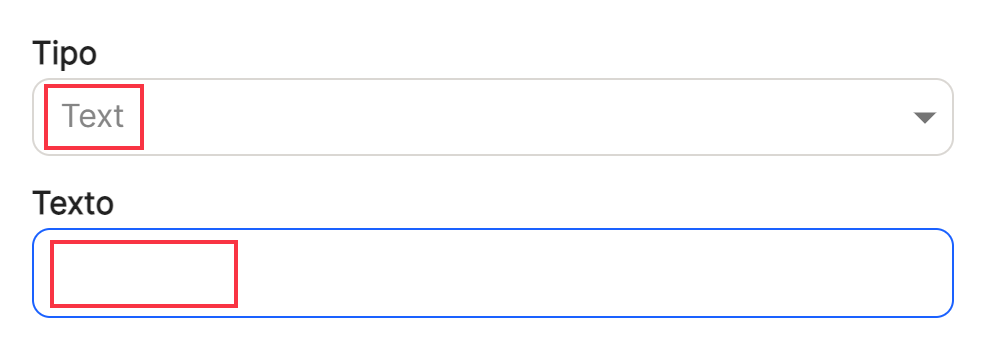
Avec le type"Collection", il sera possible de refléter dans le nom du fichier d'exportation le nom de la collection associée à cette boîte de réception.

Le type"Propriété" doit permettre de refléter dans le nom du fichier d'exportation les propriétés qui sont sélectionnées parmi celles configurées pour la boîte de réception.
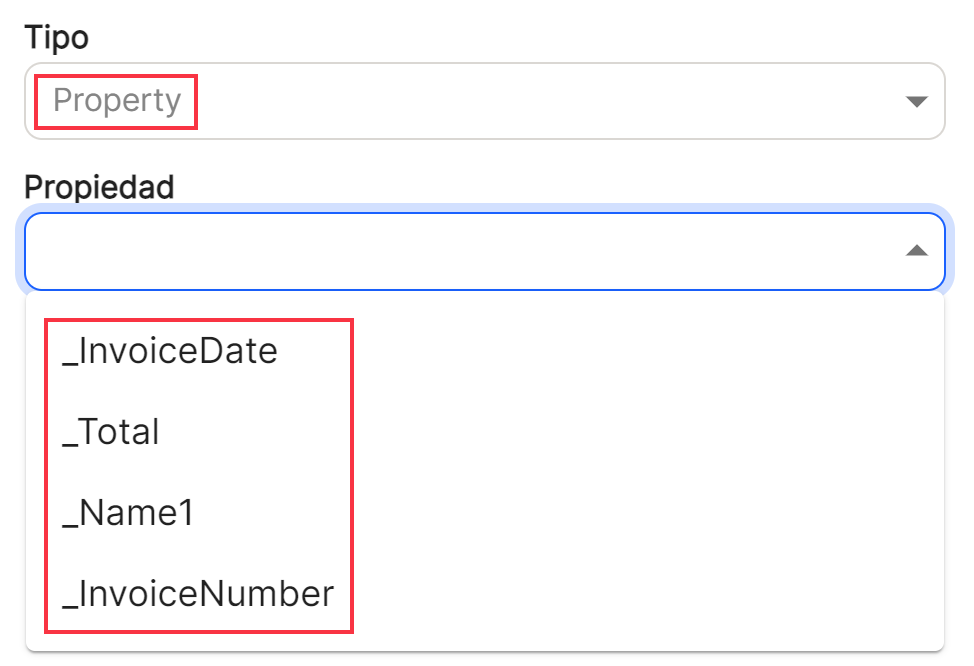
Le type"Date de création" permet d'indiquer la date de création du fichier d'exportation dans le nom du fichier.
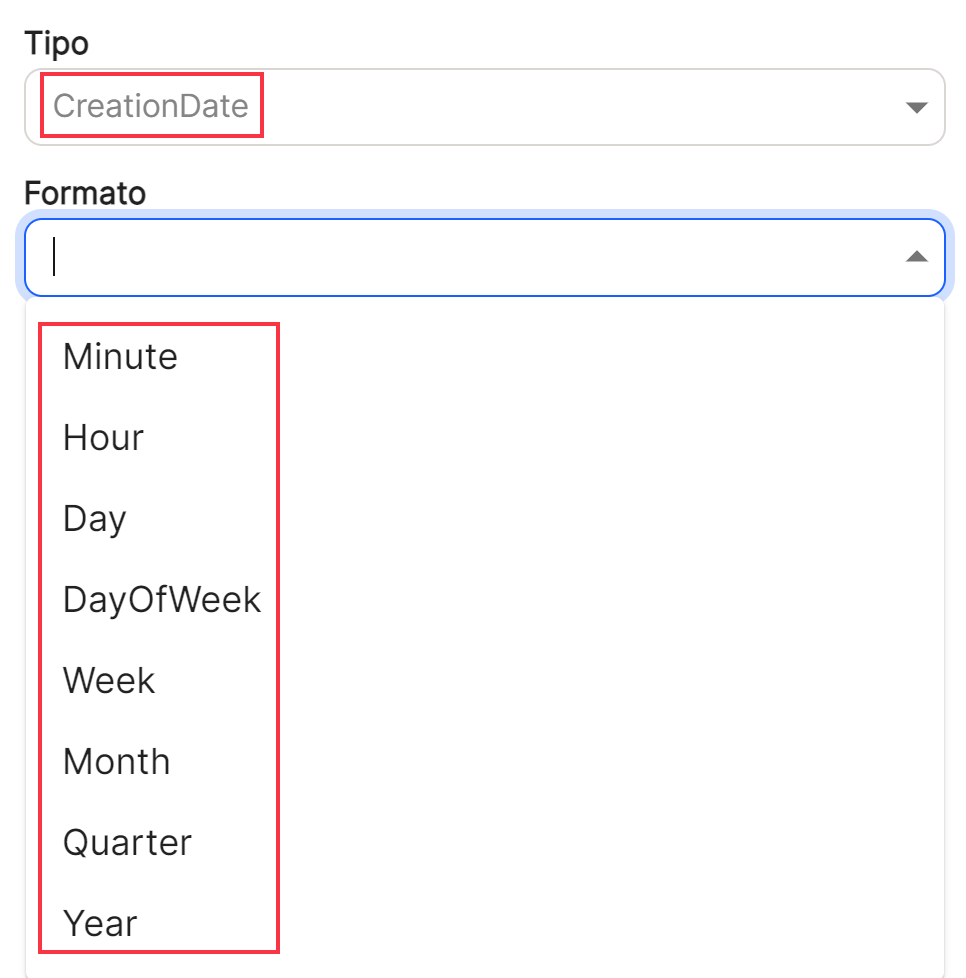
Une fois que vous avez configuré l'onglet "Fichier", vous obtiendrez la liste des options dans le tableau, qui composeront le nom du fichier. Ensuite,cliquez sur "Enregistrer" ou"Annuler".
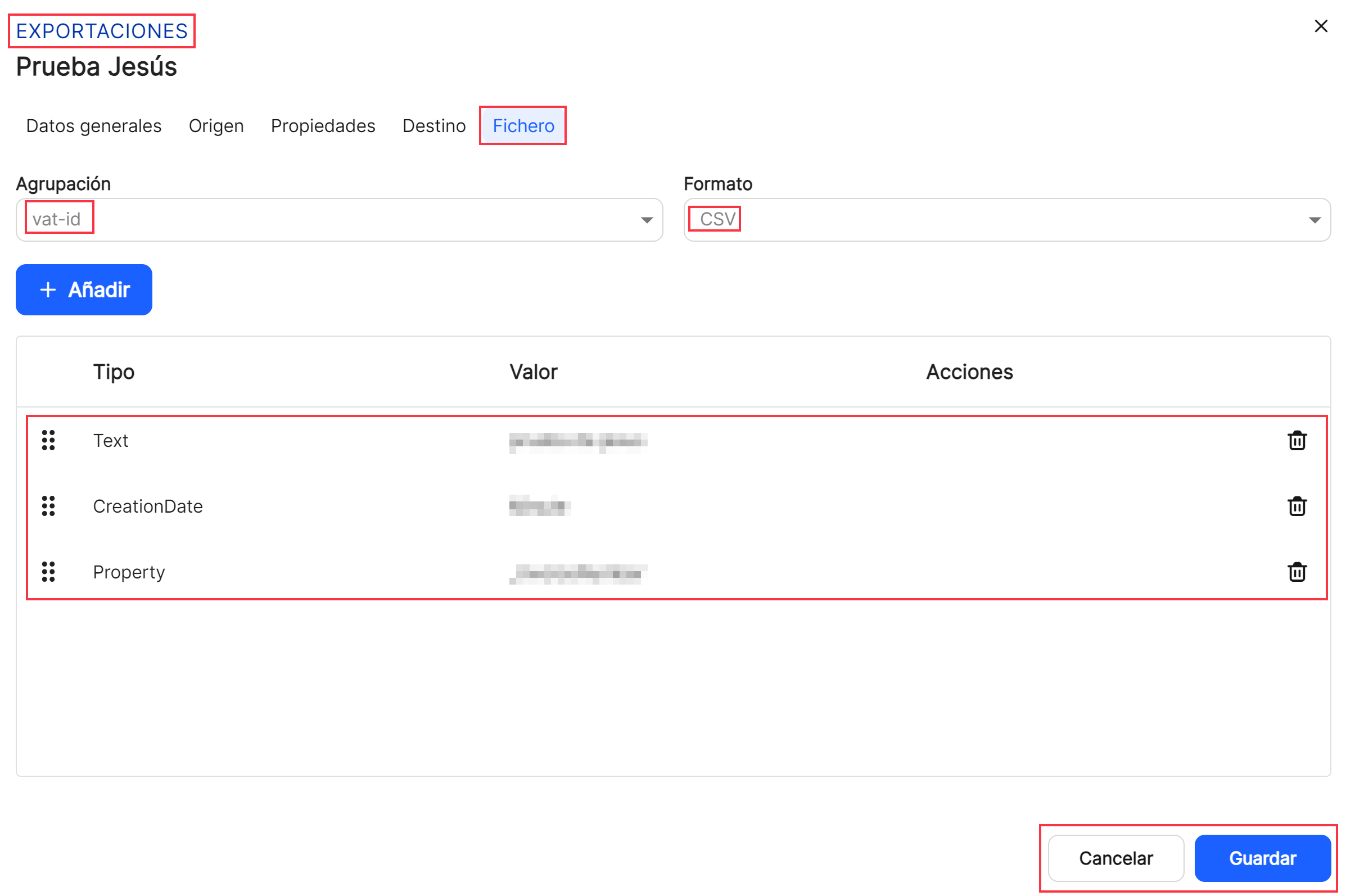
Avec l'option directe de l'accès rapide à "éditer" ![]() (affiche la fenêtre contenant les données d'exportation de cette ligne et sa configuration), vous accédez à la fenêtre qui vous permet de modifier les données d'exportation ainsi que les onglets qui n'ont pas pu être configurés et qui sont maintenant actifs.
(affiche la fenêtre contenant les données d'exportation de cette ligne et sa configuration), vous accédez à la fenêtre qui vous permet de modifier les données d'exportation ainsi que les onglets qui n'ont pas pu être configurés et qui sont maintenant actifs.

Une fois les étapes ci-dessus terminées, l'application affiche la liste de tous les biens enregistrés dans l'application.
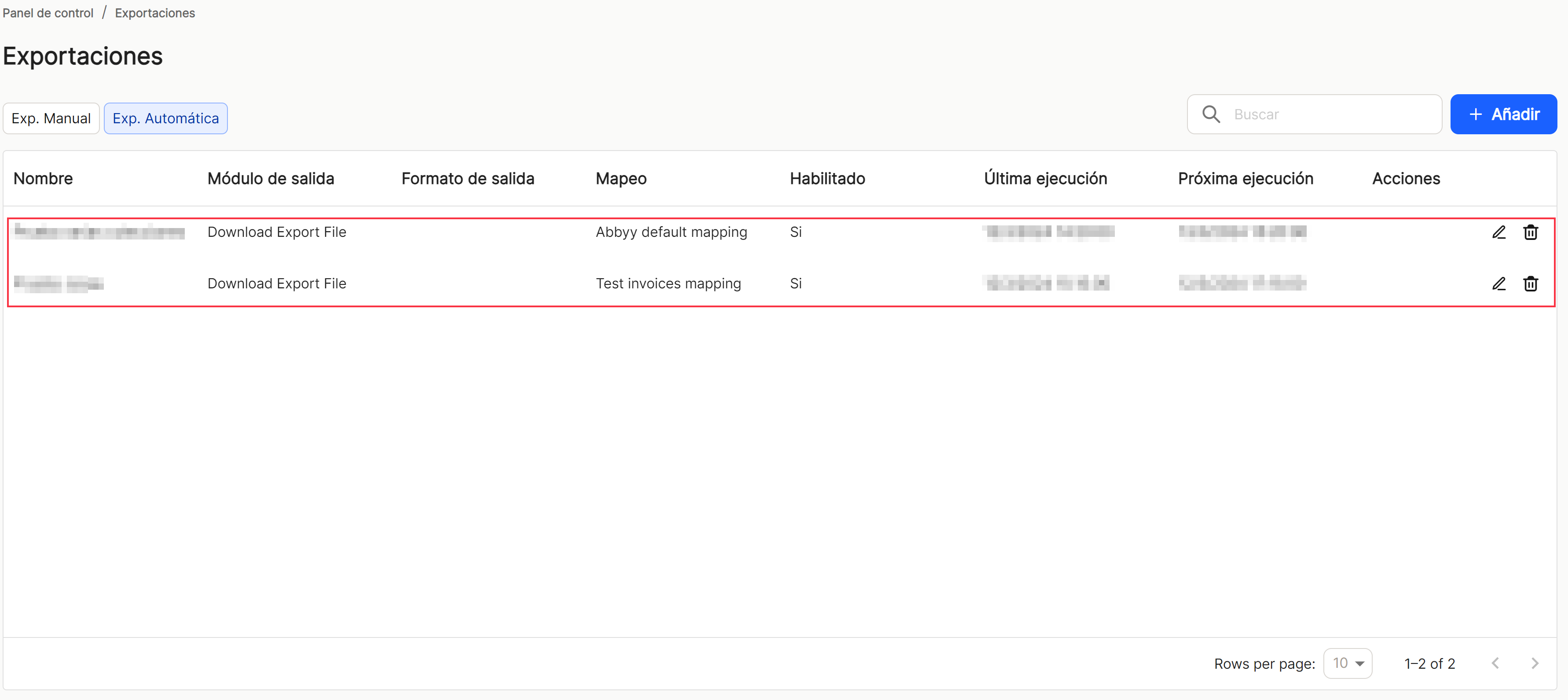
En utilisant l'option"Recherche", nous pouvons localiser et afficher dans le tableau, les propriétés qui contiennent dans le"nom" cette chaîne de caractères.

Comme pour le reste des options de tri de l'application, l'affichage d'un tableau contenant la liste des propriétés des collections fera apparaître différentes colonnes, telles que "Nom", "Module de sortie", "Format de sortie", "Cartographie", "Activé", "Dernière exécution" (date), "Prochaine création" (date) y "Actions"qui contient les options directes des raccourcis "éditer" ![]() (affiche la fenêtre contenant les données de propriété de cette ligne et ses paramètres) et "supprimer".
(affiche la fenêtre contenant les données de propriété de cette ligne et ses paramètres) et "supprimer". ![]() .
.

Le tableau contenant la liste des propriétés d'exportation permet de visualiser et de trier les différentes propriétés présentées et mentionnées ci-dessus. Les résultats peuvent être visualisés de différentes manières en utilisant les différentes options de tri et de visualisation dans chacune des propriétés.
L'utilisateur peut trier par ordre croissant ou décroissant :
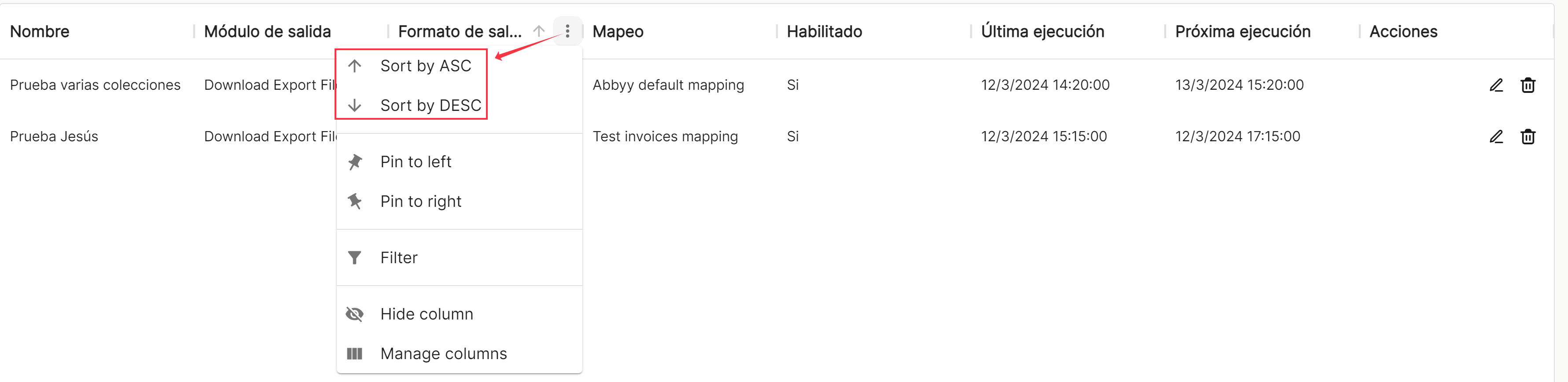
Vous pouvez en fixer autant que nécessaire à droite ou à gauche,
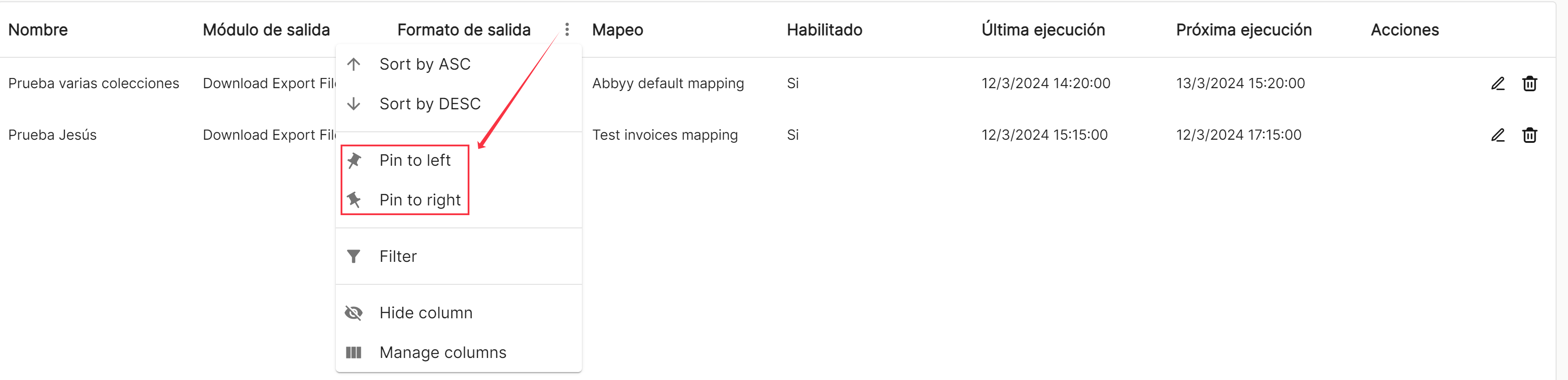
utiliser des filtres préconfigurés ou en ajouter de nouveaux, sur la base des colonnes prédéfinies dans l'application,
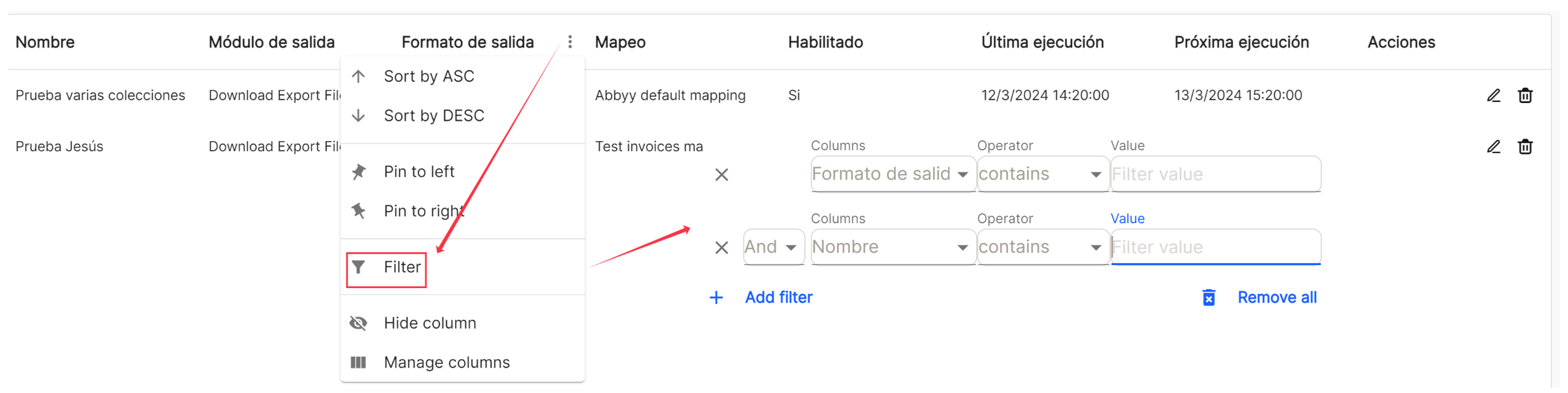
et de masquer ou de gérer les colonnes à afficher.
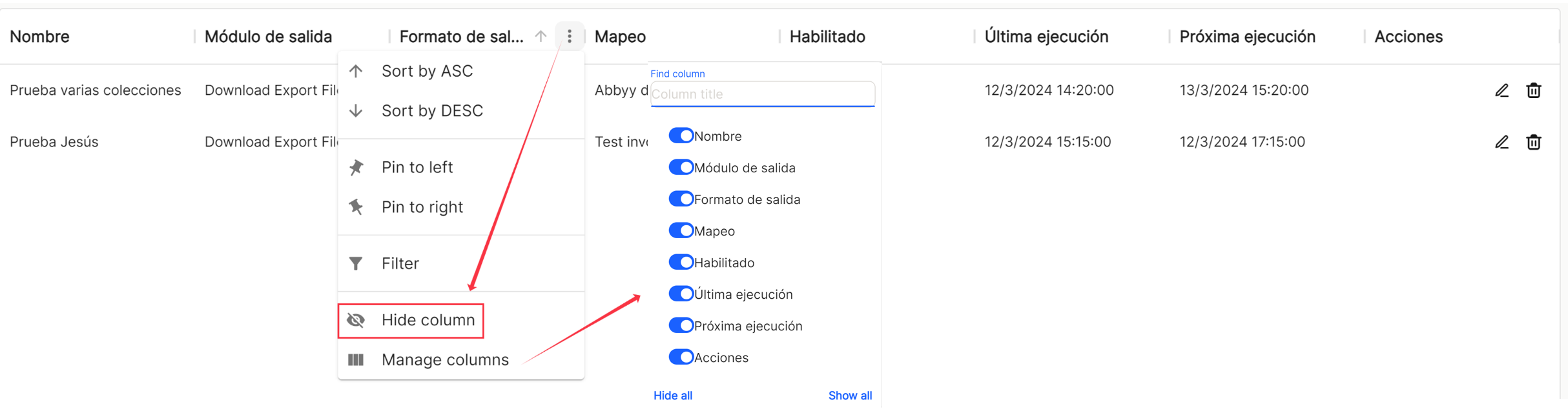
Ces paramètres ne restent pas enregistrés et ne sont applicables que tant que l'utilisateur se trouve dans la fenêtre affichant la liste des tâches.
Avec l'option directe de l'accès rapide à "éditer" ![]() (affiche la fenêtre contenant les données d'exportation de cette ligne et sa configuration), vous accédez à la fenêtre qui permet de modifier toutes les données et paramètres de la collection. Ensuite "Économiser" y "Annuler".
(affiche la fenêtre contenant les données d'exportation de cette ligne et sa configuration), vous accédez à la fenêtre qui permet de modifier toutes les données et paramètres de la collection. Ensuite "Économiser" y "Annuler".
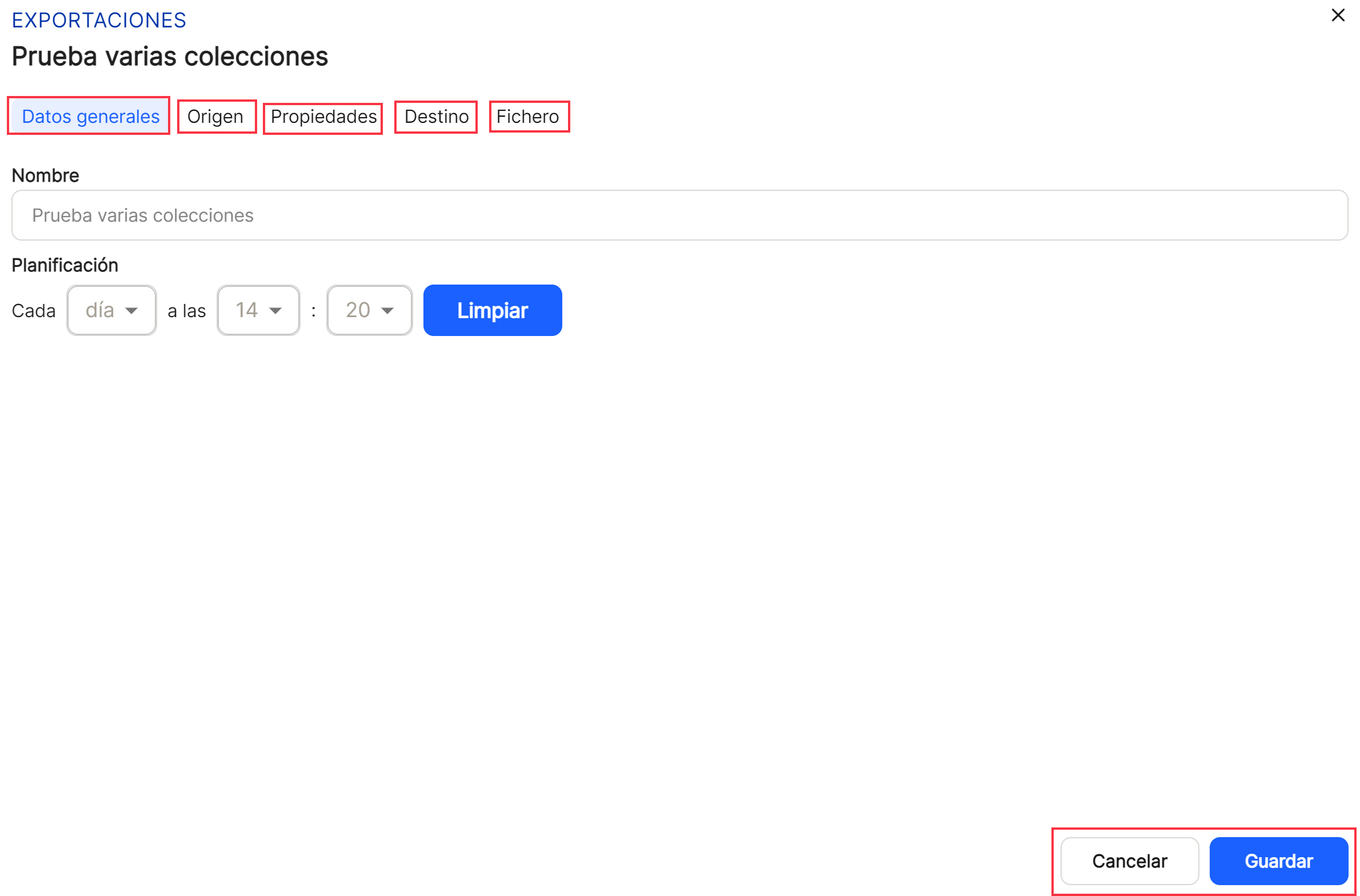
Accès direct "supprimer" ![]() supprime la propriété de l'application, en affichant un message de confirmation ou de refus avant que l'action n'ait lieu.
supprime la propriété de l'application, en affichant un message de confirmation ou de refus avant que l'action n'ait lieu.
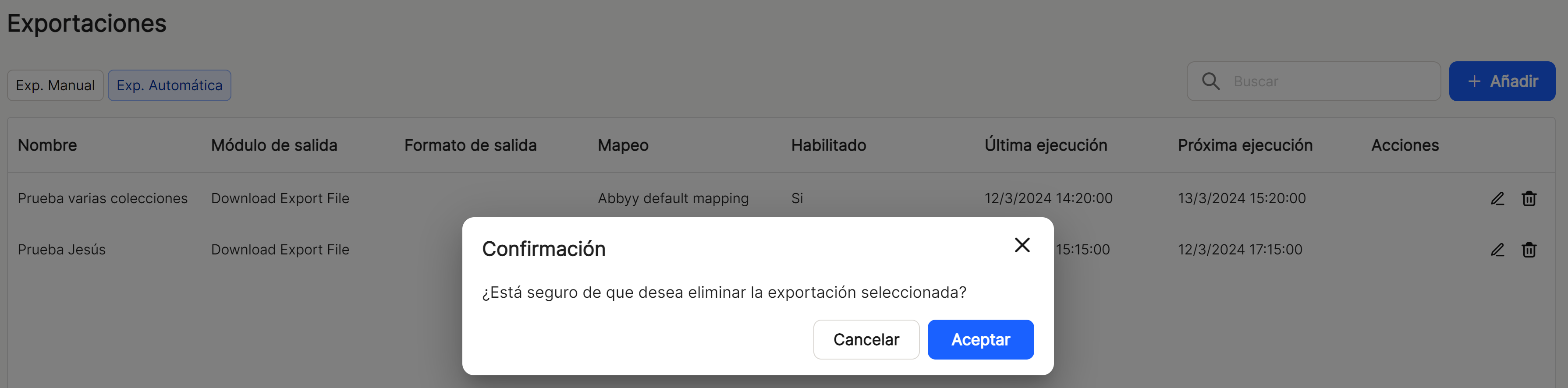
Dans la partie inférieure droite du tableau, le nombre total de résultats obtenus est indiqué, soit sans appliquer aucun type de recherche ou de filtrage, soit en appliquant l'une des options possibles. Le système affiche par défaut 10 lignes par tableau et par écran, ce qui permet d'afficher 15 lignes ou 20 lignes par tableau et par écran. Il permet également de naviguer vers l'avant ou vers l'arrière dans les listes affichées, en fonction de la pagination définie.


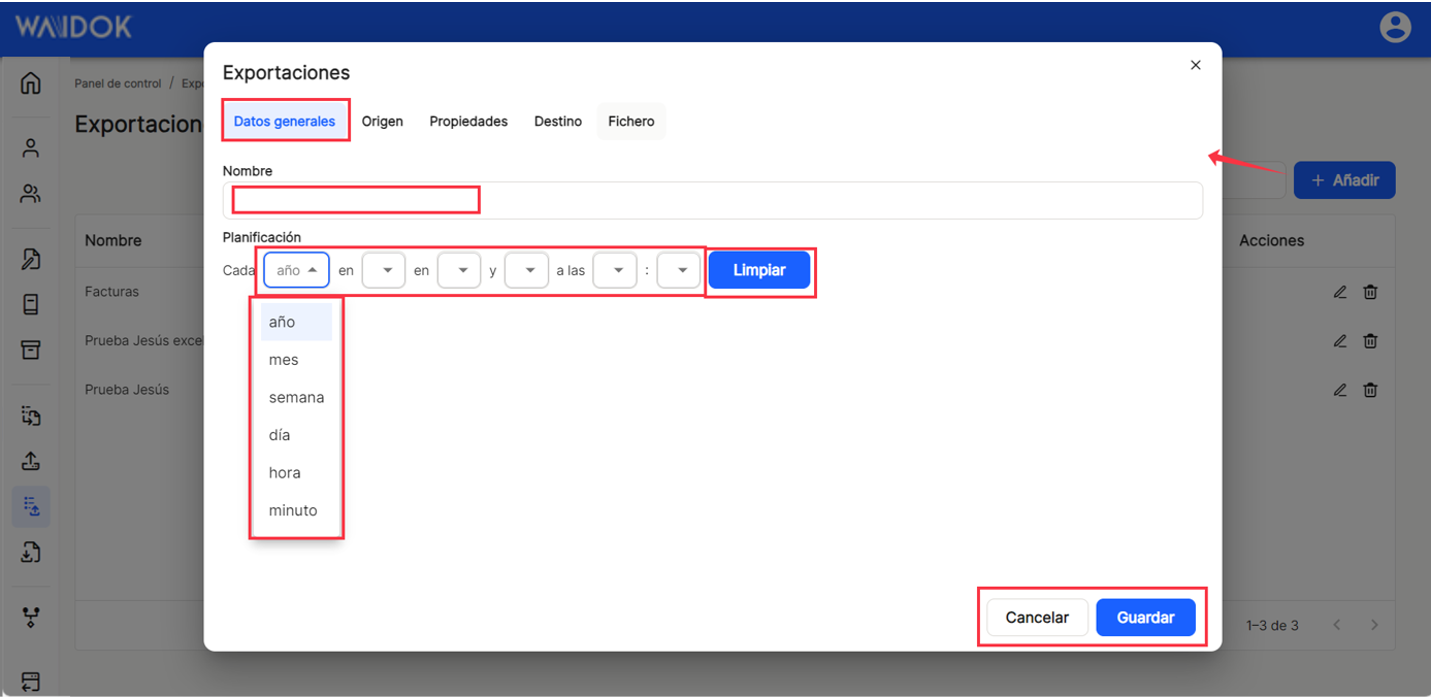
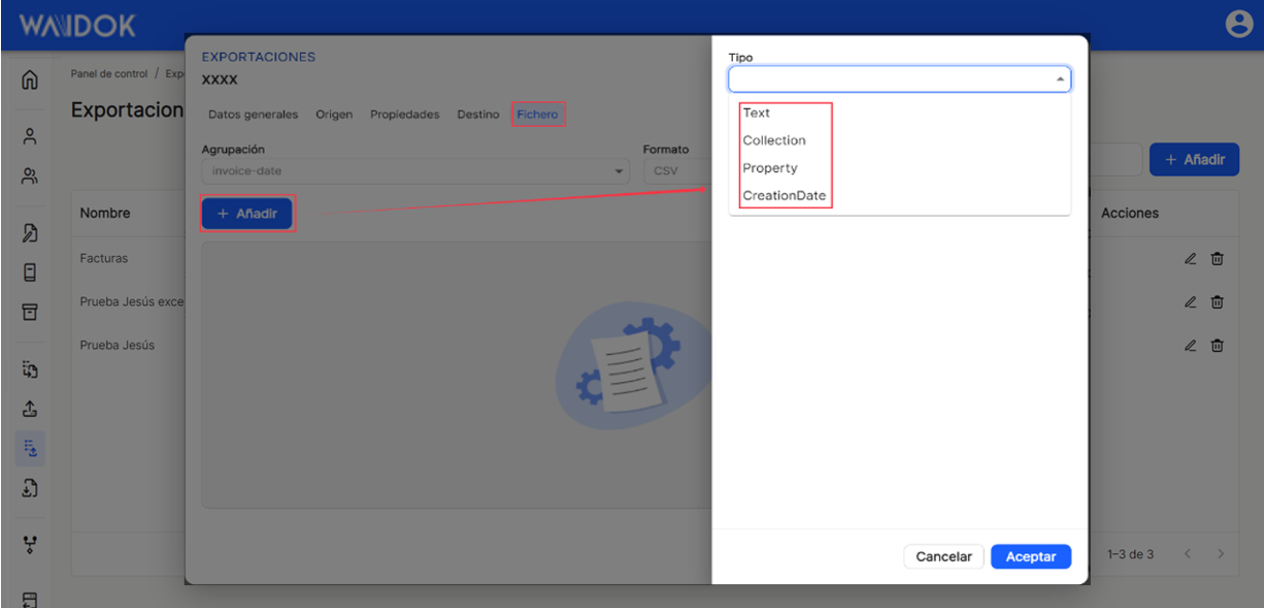
Aucun commentaire à afficher
Aucun commentaire à afficher